Nếu bạn đang sử dụng iPhone và chạy iOS 10, bạn nên xem bài viết này.
Đối với nhiều người dùng iPhone, nút Home ảo là một tính năng khá hữu ích và là lựa chọn kích hoạt đầu tiên ngay sau khi sở hữu một chiếc iPhone mới. Mặc dù nút Home vật lý trên các dòng iPhone mới ngày nay đã được cải tiến khá nhiều và “cứng cáp” hơn nhưng một số người dùng “kỹ tính” vẫn “tin yêu” nút Home ảo vì nhiều lí do, đặc biệt là tính hữu dụng của nó.

Trên iOS 10, Apple đã cải tiến và bổ sung một số tính năng khá hay ho đối với nút Home vật lý và nút Home ảo. Và nếu bạn biết cách kết hợp tính năng của 2 nút Home này lại, bạn sẽ tiết kiệm được một số thao tác, cũng như làm cho việc sử dụng iPhone càng trở nên tiện dụng hơn. Nếu bạn quan tâm, hãy cùng khám phá nội dung sau đây.
Không cần nhấn phím Home 2 lần khi mở khóa iPhone
Việc nhấn phím Home vật lý 2 lần hoặc quét vân tay xong nhấn phím Home 1 lần mới có thể mở khóa iPhone có lẻ là điều khá khó chịu đối với đại đa số người dùng. Chính vì thế, Apple đã cải tiến và bổ sung một lựa chọn khá hay đó là kết hợp Touch ID (quét vân tay) với việc nhấn phím Home 1 lần lại làm thao tác duy nhất. Cụ thể như sau:
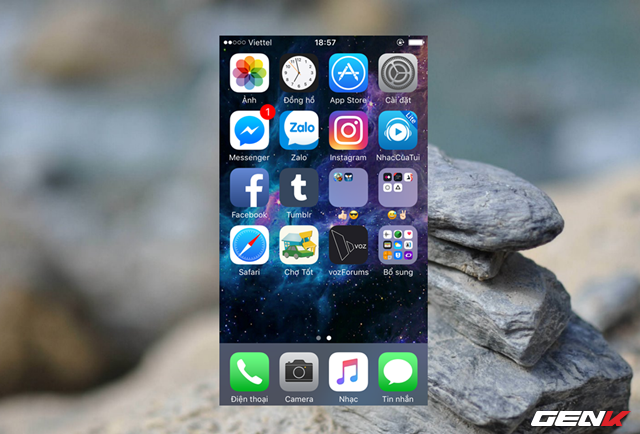
Từ Home Screen, hãy nhấp vào Cài đặt.
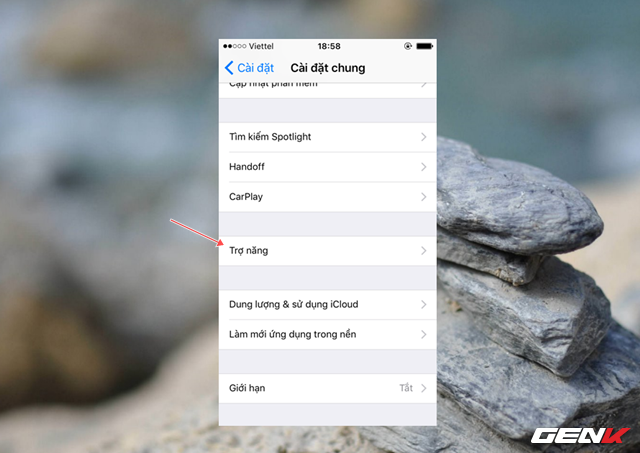
Tìm đến “Cài đặt chung” -> “Trợ năng”.
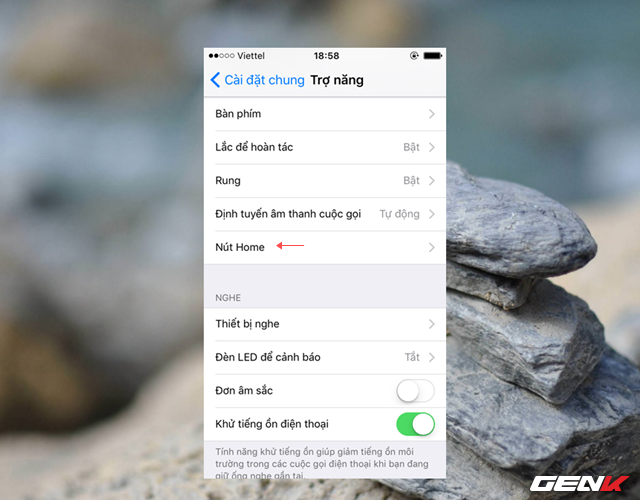
Trong danh sách các thao tác trợ năng mà iOS 10 cung cấp, hãy tìm đến nhóm “Nút Home”.
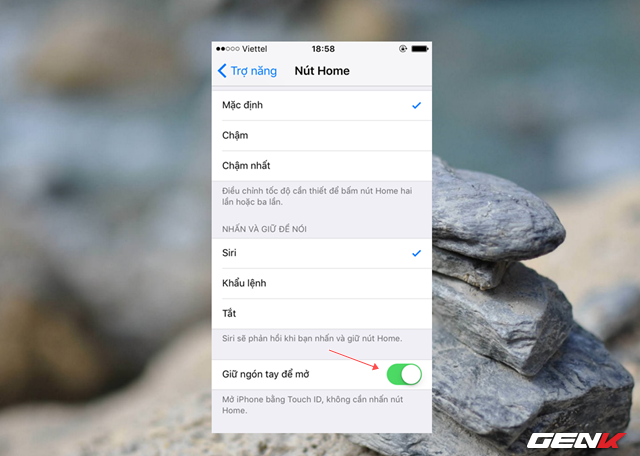
Tìm đến dòng lựa chọn “Giữ ngón tay để mở” và gạt sang ON để kích hoạt.
Thế là xong, bây giờ để mở khóa thiết bị, bạn không còn cần phải nhấn 2 lần vào nút Home như trước nữa. Chỉ đơn giản là chạm và giữ ngón tay trên nút Home khoảng 1-2 giây là thiết bị tự mở khóa và truy cập thẳng vào màn hình Homescreen.
Tùy chỉnh lại các lệnh trong nút Home ảo
Mặc định nút Home ảo sẽ trang bị sẳn một số các lệnh để bạn lựa chọn thao tác nhưng không phải hầu hết chúng điều được bạn sử dụng. Do đó, để nhanh hơn, bạn có thể tùy chỉnh lại nút Home ảo chỉ hiện một số lệnh thao tác mà mình cần đơn giản như sau:
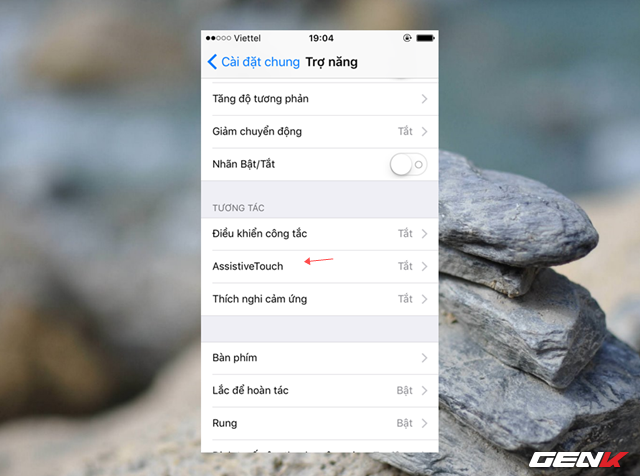
Vẫn là trong phần “Cài đặt chung” -> “Trợ năng”, hãy tìm đến dòng “AssistiveTouch”.
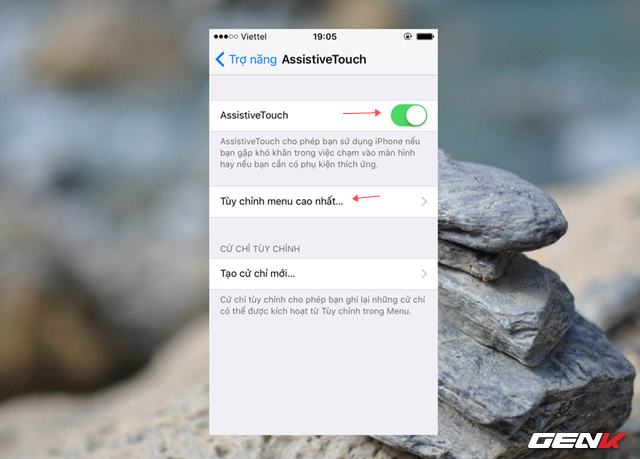
Gạt sang ON ở dòng lựa chọn “AssistiveTouch” để kích hoạt nút Home ảo, sau đó bạn hãy truy cập vào “Tùy chỉnh menu cao nhất…”
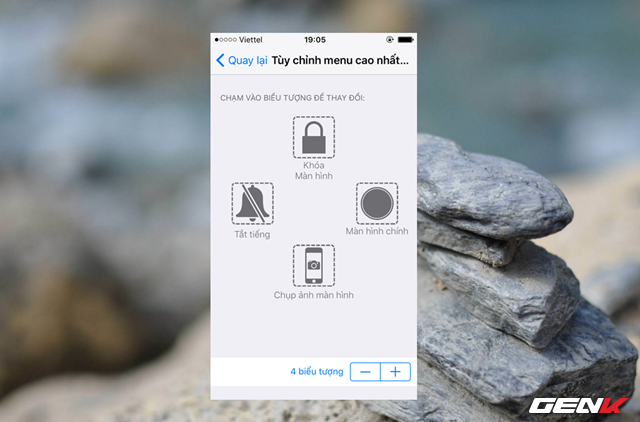
Lúc này bạn sẽ thấy các biểu tượng lệnh trong nút Home ảo kèm lựa chọn hiển thị số lượng thao tác mà bạn muốn xuất hiện trong nút Home ảo. Bây giờ hãy nhấn vào một biểu tượng bất kỳ.
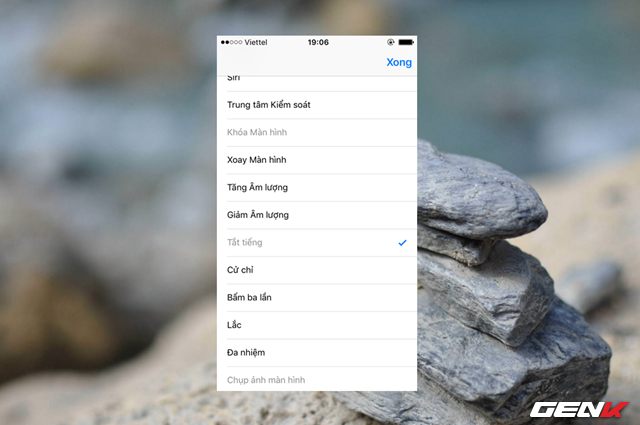
Và chọn hành động mà bạn muốn “gán” trong danh sách được gợi ý rồi nhấn “Xong” để lưu lại.
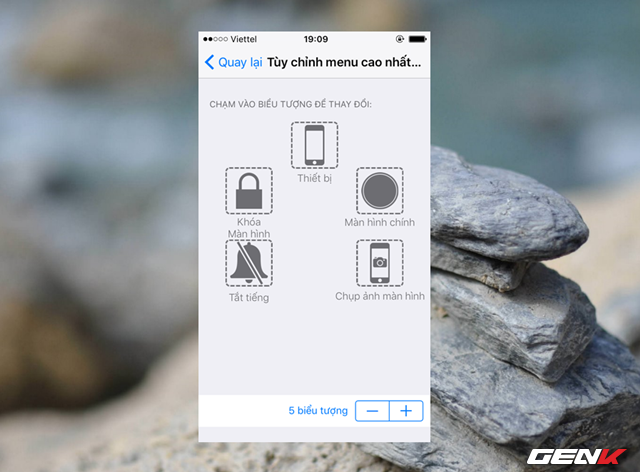
Lần lượt làm theo như trên ở các biểu tượng khác tùy theo ý muốn. Các thay đổi sẽ có hiệu lực ngay lập tức.
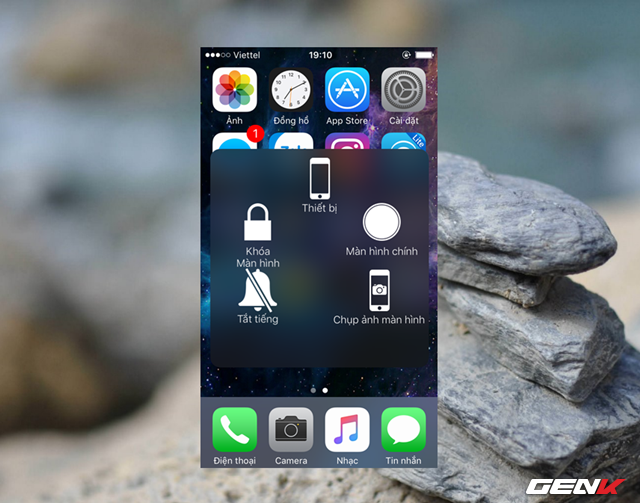
Thế là xong, giờ bạn đã có một nút Home ảo với danh sách các biểu tượng lệnh theo ý muốn rồi đấy.
Khá đơn giản phải không?
NỔI BẬT TRANG CHỦ
-

Giấc mơ Gundam thành hiện thực: Siêu robot Tsubame Archax giá 3 triệu đô la chinh phục giới thượng lưu và hướng tới Mặt Trăng
Không phải siêu xe hay du thuyền, món đồ chơi mới nhất khiến giới tỷ phú "phát cuồng" là một cỗ máy robot khổng lồ cao 4,5 mét bước ra từ thế giới anime, với tham vọng không chỉ dừng lại ở Trái Đất.
-

Thương vụ rung chuyển ngành giải trí: Netflix thâu tóm Warner Bros và HBO với giá 72 tỷ USD
